AM5728 中如何进行RS232 UART RS485和 CAN测试
1、RS232 UART1
本测试是将终端转换到UART1。将串口线与RS232 UART1连接,另一端接PC端,新打开一个串口,串口配置跟UART3一样。

2、在已登录的终端输入如下指令,按下回车。
Target# setsid getty 115200 ttyS0

3、这里新建的窗口会打印登录信息,PC端显示uart1输出,输入root登录。

4、RS485测试
在开发板系统创建一个新用户tronlong:
Target# adduser tronlong
输入密码即可,密码为自定义。
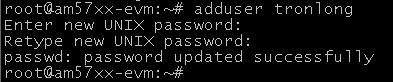
5、使用RS485转RS232模块(如果没有此模块,将不能进行该测试)连接开发板的RS485接口,将模块连接到pc机,在串口终端新建一个调试窗口,将终端转换到UART10,并使用新建的tronlong用户名登录:
Target# setsid getty 115200 ttyS9


6、CAN测试
注意:本测试需使用CAN转USB模块。
使用CAN转USB模块分别连接can0和PC端,执行命令:
Target# canconfig can0 bitrate 1000000

7、Target# canconfig can0 start

8、执行命令candump can0等待PC发送数据:
Target# candump can0

9、PC端打开ECANTools软件(如果没安装该软件可以参照《相关软件安装》文档进行安装),选择设备USBCAN-V5后,点击打开设备。

10、软件会立即检测到USBCAN-I-V5,点击确定。

11、进入如下界面,点击发送。

12、在CAN0端口及终端接收到数据,如下图。


声明:本网站引用、摘录或转载内容仅供网站访问者交流或参考,不代表本站立场,如存在版权或非法内容,请联系站长删除,联系邮箱:site.kefu@qq.com。
阅读量:46
阅读量:41
阅读量:51
阅读量:95
阅读量:51